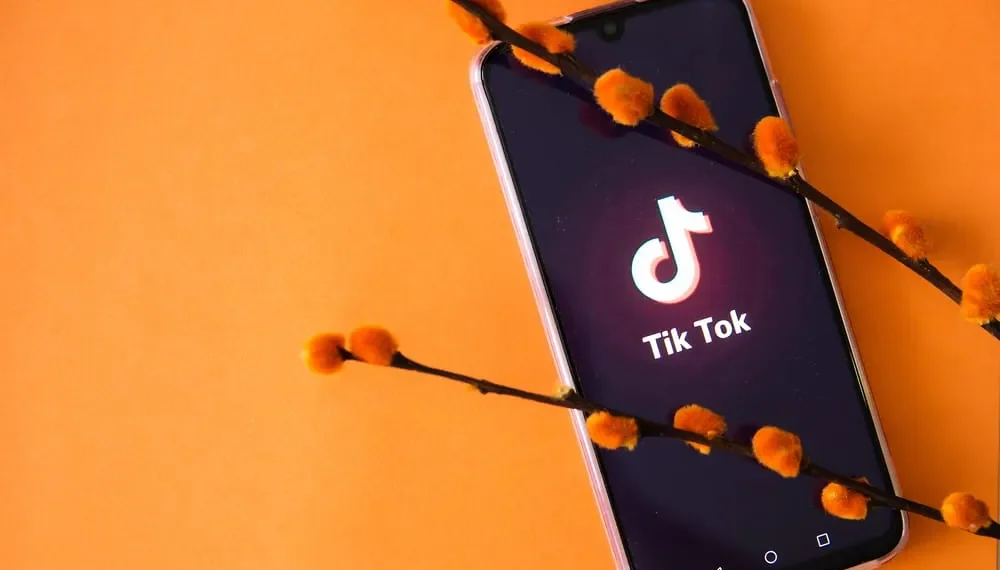Tiktok은 2018 년에 출시 된 이후로 많은 거래를 발전 시켰습니다. 비디오는 더욱 정교하고 대화식이되어 이제 텍스트를 주입 할 수 있습니다.
영상이 촬영 된 후 비디오 제작의 두 번째 단계에서 비디오에 텍스트를 전가합니다. 선택한 텍스트를 입력하면 Tiktok의 텍스트 크기를 어떻게 변경합니까?
빠른 답변Tiktok 게시물을 작성한 후 텍스트 옵션을 누릅니다. 내용을 입력하고 원하는 글꼴, 색상 및 정렬을 선택하십시오. 텍스트 끝을 잡고 드래그하여 원하는 크기에 맞게 조정하십시오. 바깥쪽으로 꼬집어 텍스트 크기를 높이고 안쪽으로 꼬집어 텍스트를 작게 만듭니다.
이 기사는 Tiktok 모바일 앱에서 텍스트 크기를 변경하는 정확한 단계를 세분화합니다. 또한 Tiktok Desktop 앱에서이를 달성하는 방법을 다룰 것입니다.
Tiktok 모바일 앱에서 텍스트 크기를 변경하는 방법은 무엇입니까?
Tiktok에서 텍스트 크기를 변경하는 것은 간단한 작업입니다. 이를 달성하려면 다음 단계를 따르십시오.
- 모바일 장치에서 Tiktok 앱을 엽니 다.
- 하단에서 ” + “버튼을 누릅니다.
- 비디오 를 만들거나 업로드하고 오른쪽 하단의 진드기 버튼을 누릅니다.
- ” AA “부호로 표시된 ” 텍스트 “옵션을 누릅니다.
- 원하는 메시지 를 입력하고 글꼴과 색상을 선택한 다음 오른쪽 상단에 ” 완료 “를 누릅니다.
- 두 손가락으로 텍스트의 가장자리를 꼬집으 십시오. 텍스트 크기를 증가시키기 위해 안쪽으로 안쪽으로 꼬집고 바깥쪽으로 꼬집습니다 .
- ” 다음 “버튼을 누르고 Tiktok을 게시 하십시오.
팁Tiktok 게시물에 텍스트를 주입 할 때 비디오와 완벽하게 병합되어보기를 방해하지 않도록하십시오. 텍스트는 비디오에 적합하고 매력적이어야하며 시청자에게 자극을주지 않아야합니다. 이것이 텍스트의 위치, 글꼴 및 크기가 중요한 이유입니다.
Tiktok Desktop 앱에서 텍스트 크기를 변경하는 방법은 무엇입니까?
Tiktok 데스크탑 앱을 모바일 앱의 대안으로 사용할 수 있습니다. 그러나 데스크탑 앱을 사용하면 앱에서 사용할 수있는 기능이 제한됩니다.
주석을 업로드하고 응답하는 데 적합하지만 Tiktok 데스크탑 앱에서 비디오를 만들 수는 없습니다. 외부 비디오 편집기 가 필요합니다.
외부 비디오 편집기에서 텍스트 크기를 변경하는 방법은 다음과 같습니다.
- 비디오 파일을 비디오 편집기에 업로드 하십시오.
- 종횡비를 선택하고 9:16 Tiktok 비율 을 선택하십시오.
- 추가 버튼을 클릭하십시오 .
- 텍스트 추가 옵션을 선택하십시오
- 원하는 위치로 텍스트를 드래그 하십시오.
- 원하는 텍스트 크기 를 선택하십시오.
- 저장 버튼을 클릭하십시오.
비디오가 저장되면 이제 Tiktok Desktop 앱을 사용하여 업로드 할 수 있습니다. 이 프로세스는 비디오 편집기에 따라 약간 다를 수 있습니다.
기존 비디오에서 텍스트 크기를 변경하는 방법은 무엇입니까?
완성 된 비디오를 편집하고 첨부 된 텍스트 크기를 변경할 수 있습니다. 이것은 업로드 된 비디오가 아닌 초안에 저장된 비디오에만 수행 할 수 있습니다.
기존 Tiktok 비디오에서 텍스트 크기를 변경하는 방법은 다음과 같습니다.
- 모바일 장치에서 Tiktok 을 엽니 다.
- 오른쪽 하단의 ” 프로필 “탭을 탭합니다.
- ” 드래프트 “폴더를 엽니 다.
- 드래프트 폴더에서 편집하려는 Tiktok 비디오 를 선택하십시오.
- 두 손가락으로 크기를 조정하려는 텍스트의 가장자리를 꼬집어 . 텍스트 크기를 증가시키기 위해 안쪽으로 안쪽으로 꼬집고 바깥쪽으로 꼬집습니다 .
- 비디오를 Tiktok에 게시하거나 드래프트로 저장하십시오.
결론
Tiktok은 현재 가장 인기있는 소셜 미디어 플랫폼 중 하나입니다. 제작자가 비디오 형식으로 훌륭한 아이디어를내는 것이 선호되며,이 비디오에는 적절한 크기의 텍스트가 필요합니다.
걱정하지 말고, 텍스트 크기를 변경하는 것은 간단하고 직관적 인 과정입니다. 이 기사에서 언급했듯이 비디오를 만든 후 텍스트 옵션을 누르고 원하는 메시지를 입력하십시오. 일단 완료되면 텍스트를 안쪽으로 꼬집어 크기를 높이고 바깥쪽으로 향하게하십시오.
FAQ
Tiktok은 나에게 텍스트의 크기를 보여 주나요?
아니요. Tiktok에는 직접 텍스트 크기 옵션이 없습니다. 당신은 이것을 직접해야합니다. 텍스트를 게시물에 적합한 크기로 조정할 수 있습니다.
Tiktok은 몇 개의 글꼴을 제공합니까?
Tiktok은 텍스트 기능을위한 5 가지 주요 글꼴 유형을 제공합니다. 클래식, 타자기, 필기, 네온 및 세리프가 있습니다. 필요에 따라이 글꼴은 다른 변형과 색상으로 올 수 있습니다.
Tiktok 비디오에 텍스트가 표시되는시기를 선택할 수 있습니까?
예. Tiktok 비디오에 텍스트가 표시되면 사용자 정의 할 수 있습니다. 텍스트가 나타나거나 사라지는 시간을 설정할 수도 있습니다. 이렇게하려면 Tiktok Draft의 텍스트를 누르고 “지속 시간 설정”을 선택하십시오. 조정에 대한 새로운 화면이 나타납니다. 타이밍 막대가 나타나고 사라지기를 원할 때 일치하도록 시작 및 종료 시간을 선택하십시오.